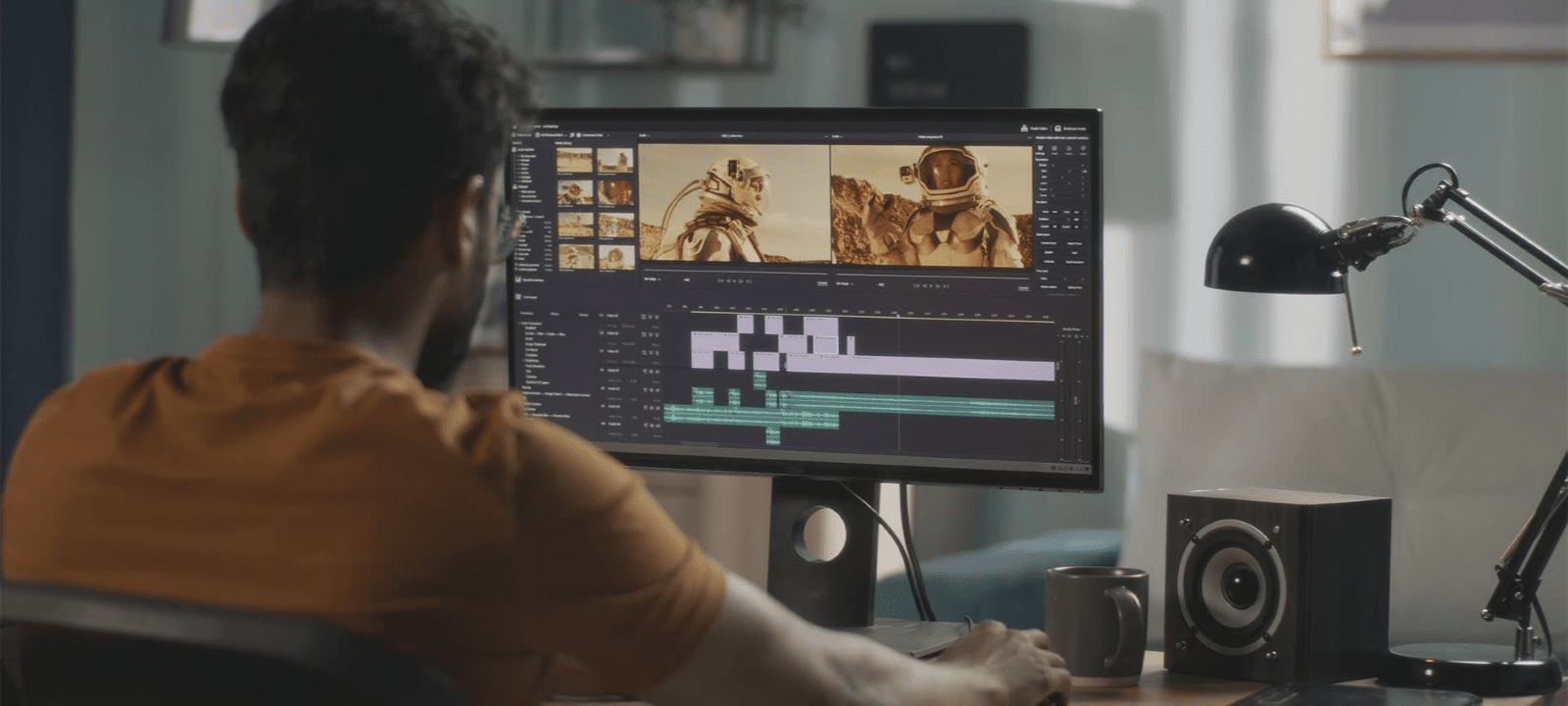Gracias por visitar la tienda de COLOMBIA HP
-
Contáctenos
CONTÁCTANOSChatea sobre tu compraAsesoría de productosEnvíanos tus comentarios Nos importa tu opinión!
- Mi cuenta
¡Hazlo tú mismo! Cómo reemplazar la pantalla de un portátil


Aun teniendo mucho cuidado con tu equipo, a veces puede ser inevitable el encontrarte con situaciones como la de una pantalla agrietada o rota en tu portátil. Sin embargo, el hecho de que tengas problemas con tu pantalla no significa que tu computador se encuentre del todo perdido.
También debes saber que reparar la pantalla de un portátil no es un trabajo sencillo, y existe la posibilidad de que puedas empeorar el problema, además de anular la garantía del fabricante. Si no confías en tus habilidades para realizar este proceso, te sentirás más tranquilo llevándola a un taller de reparación calificado.
Incluso quienes nunca han reemplazado una pantalla pueden hacerlo, dependiendo del tipo de computador. Sólo toma en cuenta que si tienes un portátil con pantalla táctil, el proceso puede ser mucho más desafiante
- ¿Cuánto cuesta reparar la pantalla de un portátil?
- 1. Conoce el modelo de tu portátil y evalúa el daño
- 2. Encuentra la pantalla correcta
- 3. Obtén las herramientas adecuadas y abre la pantalla
- 4. Retira la pantalla LCD
- 5. Coloca la nueva pantalla
- ¡Ya puedes festejar la reparación “hazlo tú mismo” de la pantalla de tu portátil!
¿Cuánto cuesta reparar la pantalla de un portátil?
Si te estás preguntando sobre los costos de reparación de la pantalla de un portátil, te alegrará saber que no es tan costoso como podrías suponer. El costo de una reparación profesional suele rondar los 730,188 COP (200 USD aproximadamente, dependiendo del modelo de tu portátil y si es táctil o no) [1]. Si te sientes seguro reparando tu equipo, generalmente puedes encontrar pantallas de reemplazo en línea a precios razonables, que van desde los 150,000 COP hasta los 400,000 COP (41 USD a 110 USD); y a menudo sólo toma una o dos horas reemplazarla.
Si estás dispuesto a hacerlo tú mismo, puedes terminar rescatando un computador que quizás pensaste que necesitabas reemplazar. Aquí hay 5 pasos que puedes seguir para reemplazar con éxito la pantalla rota de tu portátil.
1. Conoce el modelo de tu portátil y evalúa el daño
Enciéndelo
Inspecciona tu portátil
También tendrás que hacer una inspección completa de tu computador para determinar si la pantalla es el único problema. Una tarjeta gráfica dañada o un computador que se niega a encender, indica que una nueva pantalla no es suficiente para que pueda volver a funcionar.
Además, si el marco de tu portátil ha sufrido daños, es posible que tengas algunas dificultades para reparar la pantalla. Una vez que hayas revisado tu dispositivo, y determines si puedes arreglarlo por tu cuenta, es hora de encontrar la pantalla adecuada para tu computador.
Nota: Si lo que deseas es la reparación de la pantalla táctil, puede que sea más complicado solucionar este problema sin ayuda profesional. Estas pantallas están diseñadas teniendo en cuenta factores como la sensibilidad, por lo que es una buena idea que un experto las revise, incluso si eso significa gastar un poco más de lo previsto.
2. Encuentra la pantalla correcta
Una de las principales razones por las que debes conocer el modelo de tu portátil, es para estar seguro de que estás comprando la pantalla de reemplazo correcta. Si bien, varias empresas ofrecen kits de reparación que pueden facilitar el proceso, si adquieres la pantalla incorrecta no podrás realizar ninguna reparación. Si tienes dificultades para determinar el modelo de tu computador, puedes visitar el menú "Configuración" y encontrar el número de serie para ayudarte en la búsqueda.
Afortunadamente, encontrar la pantalla adecuada para tu dispositivo no tiene por qué ser estresante. A menudo, puedes encontrar lo que buscas simplemente ingresando el número de modelo de tu portátil en la barra de búsqueda del distribuidor en línea. Te sugerimos incluir el término de búsqueda "LCD" a fin de reducir los resultados que estén disponibles para ese modelo. En su mayoría, las pantallas tienen un precio bastante razonable e incluso, puedes comprar algunas por alrededor de 250,000 COP (69 USD aprox.), aunque eso dependerá del tipo de computador que tengas.
Algunas marcas podrían usar otra forma distinta de identificación para el modelo de tu portátil, así que verifica que hayas elegido el correcto antes de comprar. Casi toda la información que necesitas debe aparecer enlistada por el vendedor. Nuevamente, tómate el tiempo para comparar las especificaciones de tu dispositivo contra las de la pantalla que estás comprando, y asegúrate de que el cable de video en la parte posterior de la pantalla coincida con lo que el proveedor muestra en línea. La mayoría de las veces, es bastante fácil saber si la pantalla que necesitas está o no disponible.
3. Obtén las herramientas adecuadas y abre la pantalla
Esta no es una guía completa para todas los computadores, pero cubre los aspectos básicos de la mayoría de los modelos.
Necesitarás algunas herramientas para instalar correctamente tu nueva pantalla. Estas herramientas pueden simplificar mucho el proceso y permitirte arreglar las cosas de manera eficiente.
Prepárate teniendo a mano lo siguiente:
- Una superficie limpia y plana donde puedas trabajar;
- Una espátula u objeto similar para quitar el bisel de la pantalla;
- Un destornillador Phillips magnético;
- Un alfiler o aguja para quitar el bisel;
- Un plato pequeño para colocar los tornillos;
- Adhesivo o cinta para fijar la nueva pantalla LCD al marco del portátil.
Los kits de reparación de pantalla también están disponibles para algunos modelos, por lo que valdría la pena investigar si están disponibles para el tuyo. Estos kits te brindan todo lo que necesitas para que puedas trabajar sin preocuparte por la falta de alguna herramienta necesaria. Desde luego, podría haber cosas en tu hogar que pueden funcionar igual de bien y, al mismo tiempo, permitirían ahorrar.
Una vez que hayas reunido las herramientas que necesitas para reemplazar la pantalla, puedes comenzar a reparar tu dispositivo. Coloca tu portátil cerrado sobre la superficie plana que has elegido y mantén tus herramientas cerca.
Quita la fuente de energía
Primero, apaga tu computador y asegúrate de que esté desenchufado de una fuente de energía para evitar cualquier riesgo de descarga eléctrica. Además de eso, también ayuda el quitar la batería para evitar causar otros problemas.
Una vez hecho eso, debes identificar los adhesivos que cubren los tornillos en el bisel de la pantalla. Por lo general son dos y puedes encontrarlos en la parte inferior de la pantalla junto a las bisagras que se observan al tener la pantalla abierta.
Retira con cuidado los adhesivos y los tornillos.
Ahora, deberás usar un alfiler para quitar los adhesivos ubicados en el bisel y así evitar dañarlos. Los necesitarás una vez que tu nueva pantalla esté instalada correctamente, así que asegúrate de que no se pierdan y de guardarlos con el lado adhesivo hacia arriba para poder reutilizarlos. Colócalos en un lugar seguro para que, cuando vayas a conectar la pantalla nueva, sean fáciles de encontrar.
Luego, usa el destornillador para quitar los tornillos que ahora son visibles. Es posible que tengas algunas dificultades dependiendo de qué tan apretados se hayan atornillado durante la fabricación. Por lo general, si la pantalla anterior está bien alineada, no debería representar mayor problema el quitar los tornillos. Colócalos en el plato para que no los pierdas.
Quita el bisel
Ahora es el momento de retirar suavemente el bisel. Ten mucho cuidado al quitar el bisel de la pantalla anterior porque deberás volver a instalarlo una vez que la reemplaces. Al usar una espátula u otro objeto plano, deberías poder sacar la pantalla de la carcasa de tu portátil.
Puede que sea necesario un poco de esfuerzo para retirarla por completo. No te alarmes si escuchas un crujido, es el sonido producido al abrir las pestañas de plástico que sujetan la pantalla a la carcasa. Si tienes problemas para quitar la pantalla vieja, es posible que no hayas aflojado lo suficiente los tornillos de la parte inferior, así que detente y aflójalos un poco más antes de volver a intentarlo.
También podrías encontrarte con el problema de que la pantalla se atasque en las bisagras. Normalmente podrías liberarla moviéndola suavemente de un lado a otro
4. Retira la pantalla LCD
Una de las partes más complicadas al reparar tu portátil será quitar la pantalla LCD. Primero, asegúrate de haber quitado el bisel completamente para que puedas tener acceso libre a la pantalla LCD. Ésta se encontrará asegurada al marco de metal de tu portátil y tendrás que removerla de ambos lados, izquierdo y derecho.
Tendrás que aflojar dos tornillos más en las esquinas superiores antes de que puedas separar la pantalla del marco de metal. Posiblemente encuentres otro par de tornillos a los costados sujetando la pantalla LCD y que también deberás retirar. En algunos casos, es posible que se haya utilizado cinta adhesiva de alta resistencia en vez de tornillos.
Desconecta los cables conectores
Después de quitar las piezas, descansa la pantalla sobre el teclado. Puede ser todo un reto el encontrar suficiente espacio entre la pantalla LCD y el marco de metal; pero debes tener mucho cuidado para evitar dañar el cable de video que va desde la parte posterior de la pantalla hasta el cuerpo del portátil. Si está dañado, necesitarás la ayuda de un profesional para repararlo.
Ahora es el momento de desconectar el cable de la pantalla LCD. Por lo general, los conectores se encuentran en el centro, aunque también podrían estar ubicados en la parte inferior de la pantalla. Es probable que se haya usado adhesivo para conectarlos, por lo que deberás hacer palanca con cuidado para separar uno del otro. También puede haber algo de cinta adhesiva que debas quitar; pero en general, debería ser bastante simple desconectar la pantalla LCD del conector de video. Colócala en algún lugar alejado de tus herramientas.
5. Coloca la nueva pantalla
Vuelve a colocar el bisel
Una vez hecho esto, asegúrate de que los lados estén fijos en su lugar. Vuelve a insertar los tornillos en los lados y la parte superior, o vuelve a colocar la cinta que se usó antes para fijar todo en su lugar. Después de que todo esté bien ajustado, debes volver a colocar el bisel y alinearlo para que encaje correctamente en la carcasa de la pantalla y no se afloje fácilmente.
Después de estar seguro de que todo está colocado correctamente en su lugar, vuelve a atornillar los tornillos restantes en el bisel. No debe verse ninguna grieta a lo largo de los bordes de la pantalla. Una vez que hayas insertado los tornillos, vuelve a colocar las cubiertas de los tornillos usando el alfiler o aguja.
Encendido
¡Ya puedes festejar la reparación “hazlo tú mismo” de la pantalla de tu portátil!
No necesitas llevar tu equipo con un profesional para reparar una pantalla. Si tienes el tiempo y el interés, puedes terminar ahorrando mucho dinero haciéndolo tú mismo. Si sigues estos pasos, puedes hacer que la pantalla de tu portátil vuelva a funcionar en un par de horas.
(referencias en inglés)
[1] PC World; Reemplaza la pantalla de tu portátil sin gastar una fortuna